
Читайте также:
|
Лабораторная работа состоит из следующих этапов:
1 Последовательно запустите программу BPwin 4.0: [Пуск] - [Программы] - [Computer Associates BPwin 4.0] - [BPwin 4.0]
2 В появившемся окне выберите [File] - [New] (рисунок 1)

Рисунок 1 – Меню File
3 В открывшемся диалоговом окне присвойте в строке Name имя модели «Сопряжение АЦП с ПК», выберите методологию IDEF3 и щелкните Ок (рисунок 2)

Рисунок 2 – Окно имени модели
4 В следующем диалоговом окне в строке Author введите свою фамилию и щелкните Ок (рисунок 3)

Рисунок 3 – Свойства новой модели
5 Далее откроется основная рабочая область (рисунок 4)

Рисунок 4 – Основная рабочая область
6 Создаем контекстную диаграмму. Щелкните правой кнопкой мыши на функциональный блок появится контекстное меню в котором выберите «Name» (рисунок 5)

Рисунок 5 – Создание контекстной диаграммы
7 Далее в диалоговом окне введите имя функционального блока «Осуществить сопряжение АЦП с ПК» и щелкните Ок (рисунок 6)

Рисунок 6 – Активные свойства
8 Сделайте декомпозицию, для этого в навигаторе модели щелкните правой кнопкой мыши и выберите Decomposition.Установите 4 работы и щелкните Ок (рисунок 7)

Рисунок 7 – Активное количество элементов
9 Введите название работы 1.1.2 «Спроектировать электрическую схему и алгоритм программы» (рисунок 8)

Рисунок 8 – Установка работы 1.1.2
10 Установите перекрестки. Для этого выберете на панели инструментов «Перекрестки» (рисунок 9)

Рисунок 9 – Панель инструментов
11 Щелкните на бланк диаграммы справа от работы 1.1.2, затем в появившемся диалоговом окне выберите «Asynchronous OR» (рисунок 10)

Рисунок 10 – Выбор типа перекрестка
12 Установите две работы справа от перекрестка параллельно друг другу и введите названия «Разработать принципиальную схему» и «Разработать ПО» (рисунок 11)

Рисунок 11 – Установка работ 1.1.3 и 1.1.4
13 Установите перекресток «Asynchronous AND» справа от работ 1.1.3 и 1.1.4 (рисунок 12)

Рисунок 12 – Выбор типа перекрестка
14 Введите название «Сборка и тестирование электрической схемы и ПО» (рисунок 13)
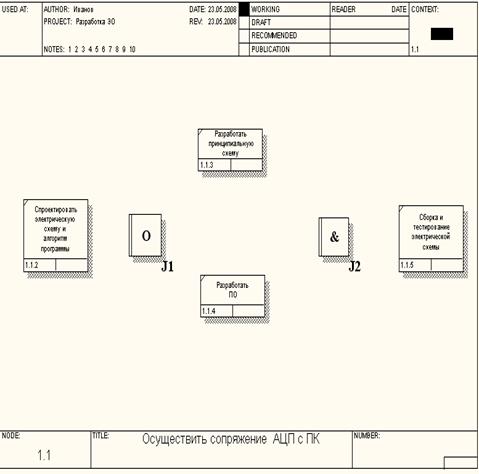
Рисунок 13 – Установка работ и перекрестков
15 Далее соедините первую работу с перекрестком «J1», перекресток «J1» со второй и третьей работами, вторую и третью работы с перекрестком «J2» и перекресток «J2» с четвертой работой (рисунок 14)

Рисунок 14 – Готовая функциональная модель IDEF3
Дата добавления: 2015-08-27; просмотров: 35 | Нарушение авторских прав
| <== предыдущая страница | | | следующая страница ==> |
| Пояснение к работе | | | Назначение методических указаний |